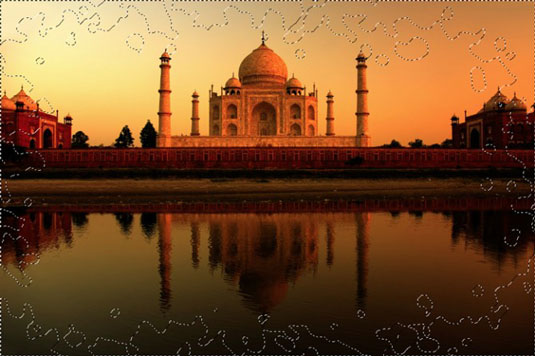Dažreiz, iespējams, vēlēsities izmantot Photoshop CS6, lai attēlam pievienotu dekoratīvu apmali vai malu. Varbūt jūs veidojat pastkarti vai apsveikuma kartīti, un standarta taisnstūra formas attēls vienkārši nenodrošina pietiekami daudz picas. Lai gan apmales vai malas pievienošana var šķist sarežģīta, ar komandu Ātrā maska to var izdarīt vienkārši. Vienkārši izpildiet šīs darbības:
Izmantojot jebkuru atlases rīku, izveidojiet atlasi savā attēlā.
Lai iegūtu pamata apmali, atlasiet taisnstūri un pēc tam izvēlieties Atlasīt → Apgriezti, lai apgrieztu atlasi otrādi.
Rīku panelī noklikšķiniet uz pogas Rediģēt ātrās maskas režīmā.
Krāsu pārklājums pārklāj un aizsargā laukumu ārpus atlases.
Jūsu izvēlētais apgabals ir atvērts, lai jūs varētu rediģēt, kā vēlaties.

Kredīts: ©iStockphoto.com/yuliang11 Attēls Nr. 4312905
Satveriet rīku Brush, izvēlieties otu Heavy Stipple un iestatiet otas diametru uz 168 pikseļiem.
Jūs varat atrast Heavy Stipple otu paneļa Birstes bibliotēkā Wet Media Brushes.
Nokrāsojiet maskas malas ar melnu krāsu, lai pievienotu masku.
Pielāgojiet iestatījumu Plūsma uz 35%, lai iegūtu daļēji caurspīdīgu laukumu, un pēc tam noklikšķiniet vēl dažas reizes.
Varat arī krāsot ar pelēku krāsu, lai iegūtu tādu pašu efektu.
Atkal noregulējiet otas diametru (šoreiz līdz 80 pikseļiem) un pievienojiet dažus nejaušus klikšķus šeit un tur.
Pārslēdziet savu krāsu uz baltu un atkārtojiet šīs darbības, noklikšķinot ap attēlu un arī maskas iekšpusē.
Tā kā atlasītajam apgabalam tiek pievienots balts, attēls sāk parādīties cauri.
Ātrajai maskai varat arī lietot filtru vai korekciju (Attēls→Pielāgošana).
Noklikšķiniet uz pogas Rediģēt standarta režīmā, lai izietu no ātrās maskas režīma.
Pārklājums pazūd, atstājot atlases kontūru.
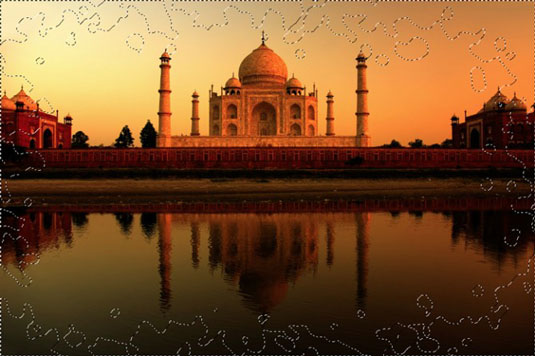
Kredīts: ©iStockphoto.com/yuliang11 Attēls Nr. 4312905
Atlases kontūra korelē ar atmaskotajiem vai atlasītajiem ātrās maskas apgabaliem. Ja jums bija maska ar spalvām, piemēram, manējā, atlases kontūra atrodas pusceļā starp atlasītajiem un neatlasītajiem maskas apgabaliem, radot mīkstu pāreju.
Jūsu atlase ir gatava un gaida nākamo komandu.
Šajā piemērā atlase tika dzēsta, tādējādi aizpildot caurumu ar baltu fona krāsu un atstājot attēlu ar plankumiem. Ņemiet vērā, ka, tā kā suka bija apspalvota un mainījās arī plūsmas iestatījumos, daļa attēla ir arī apspalvota un daļēji caurspīdīga.

Kredīts: ©iStockphoto.com/yuliang11 Attēls Nr. 4312905